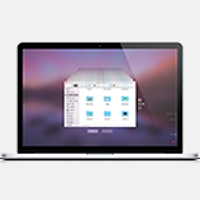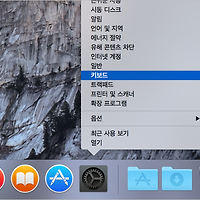하루에도 수십번씩 열었다 닫았다를 반복하는 OS X의 메뉴 막대(Menu Bar)
맥을 맥 답게, 또 응용 프로그램을 응용 프로그램 답게 쓸 수 있게 해주는 다양한 기능을 품고 있는 곳입니다. 그런데 이 메뉴 막대에도 사소하지만 지나칠 수 없는 정보를 제공한다는 것 알고 계십니까? 시스템 환경설정 땡땡땡, 강제 종료 땡땡땡, 로그아웃 땡땡땡... 이런 식으로 몇몇 메뉴 끝에 붙어 있는 줄임표 '…'에 관한 것입니다. 보통은 끝말을 흐리거나 문장 요약을 나타낼 때 사용되는 특수문자죠.
"주인님, 선택해 주십시오"
메뉴 막대에서 줄임표는 이 메뉴를 선택했을 때 사용자가 추가적으로 무언가를 지정하거나 선택해야 할 것이 있다는 것을 알려줄 때 사용됩니다. 반대로 줄임표가 없는 메뉴는 메뉴를 클릭한 그 즉시 어떠한 기능을 수행합니다.
예를 들어, 메뉴 막대에서 줄임표가 없는 '잠자기'를 클릭하면 맥이 지체 없이 잠자기 모드로 진입합니다. 반대로 줄임표가 있는 '재시동…'을 선택하면 정말 맥을 다시 시작할 것인지를 묻는 창을 띄워 사용자의 주의를 환기시킵니다. 이 외에도 선택의 차이만 있을 뿐 사용자가 처리하고 넘어가야 할 단계가 있다는 것은 모두 마찬가지입니다. ▼
알아두면 좋은 것들
"단순히 추가 메뉴가 뒤따른다는 것 외에 줄임표와 관련한 다른 기능은 없는 건가요?" 이런 의문을 가지고 계신 분들이 있을 겁니다.
OS X에서 줄임표와 관련한 두 가지 기능을 소개할까 합니다.
하나는 메뉴 막대의 일부 명령의 경우 option 키를 누르면 이름에서 줄임표가 사라지면서 다음 단계를 건너뛸 수 있습니다. 예컨대, 재시동∙시스템 종료∙로그아웃를 클릭할 때 option 키를 같이 누르면 "정말 xxx 하시겠습니까?"라는 대화상자를 거치지 않고 곧바로 각각의 기능을 수행할 수 있습니다. 맥을 빠르게 종료시키거나 사용자 계정을 전환할 때 유용한 기능입니다.
마침표를 줄임표로 바꿔준다?
나머지 하나는 마침표 3개를 줄임표로 전환해 주는 기능입니다.
보통 문장 끝에 줄임표를 적고 싶으면 '진짜' 줄임표 대신에 마침표 3개(...)를 연달아 찍는 경우가 많습니다. 번거롭게 특수문자 코드를 띄울 필요 없이 키보드만 눌러주면 간단하죠. 하지만 이렇게 입력한 '가짜' 줄임표는 서체 종류나 크기, 자간에 따라 문서 상에서 영 이상하게 보일 때가 있습니다. 반면에 하나의 문자로 처리되는 '진짜' 줄임표는 이런 염려에서 자유롭습니다. ▼
… ← 커서로 드래그하면 두 구현 방식의 차이를 바로 알 수 있습니다 → ...
텍스트 입력기를 포함한 대부분의 맥용 프로그램은 메뉴 막대를 통해 '스마트 대시'라는 기능을 켜고 끌 수 있습니다. ▼
이 기능은 특수문자 코드를 꺼낼 필요 없이, 연달아 찍은 마침표 3개를 하나의 줄임표로 자동으로 변환해 주는 기능입니다. 미묘한 차이지만 평소에 소스코드나 온라인 포스트를 자주 작성하신다면 알아두시는 게 좋습니다. 마침표 하나가 전혀 다른 결과로 이어질 수 있기 떄문입니다 :-)
관련 글
• "맥이 글자를 제멋대로 바꿔요!" 텍스트를 더 스마트하게 다룰 수 있는 OS X의 기본기입니다!
• option 키를 빼놓고 OS X 활용을 논하지 마라! 'Option 키 정복하기'
• 맥에서 키를 누른 채로 유지할 때 '액센트가 있는 문자' 대신 키 반복 입력 사용하기
• OS X 매버릭스의 새로운 이모티콘•특수문자 입력 방법 마스터하기
• OS X에서 사용할 수 있는 'Delete 키 잔기술 10가지'